Image Capture е приложение, използвано в операционната система Macintosh OS X, която позволява на потребителите да изтеглят снимки от цифрови фотоапарати, карти с памет и скенери. заявление за улавяне на изображението може да получи достъп до устройството, независимо от това дали той е свързан към компютър или мрежа. За да използвате скенера с Capture изображението, всичко, което трябва да направите е да го свържете към вашия компютър или мрежа. По-долу са описани етапите на добавяне на скенера към компютър или мрежа, а също така се описва как да получите достъп до устройството, като използвате приложението Image Capture.
стъпки Редактиране
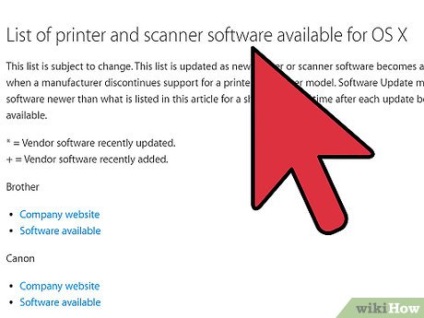
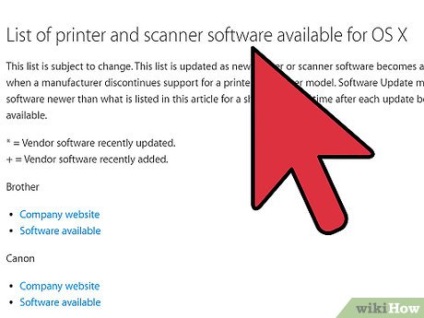
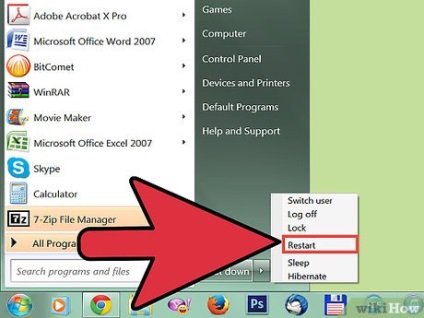
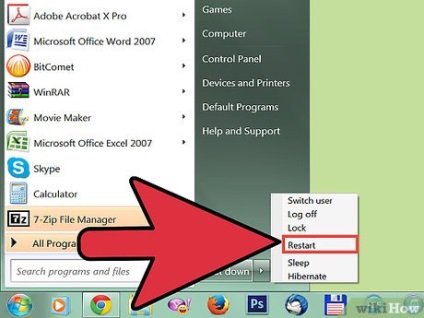
- Инсталиране на драйвера софтуер и скенер. В повечето случаи, можете да посетите сайта на производителя на скенер, за да изтеглите най-новите драйвери.
- Рестартирайте компютъра.
- Свържете скенера чрез USB или FireWire порт на компютъра.
- Включване на скенера.
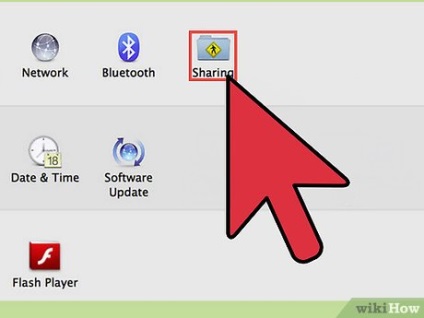
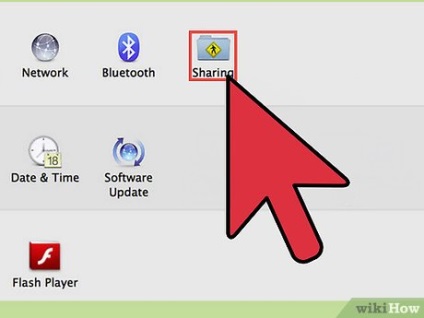
- От главното меню Apple изберете "System Preferences".
- В менюто "View", изберете "Споделяне".
- Включете "Споделяне на скенера", като кликнете върху съответната отметка вляво от него.
- Изберете името на скенер, с който искате да инсталирате споделена мрежа. Това може да стане, като кликнете върху името на скенера.
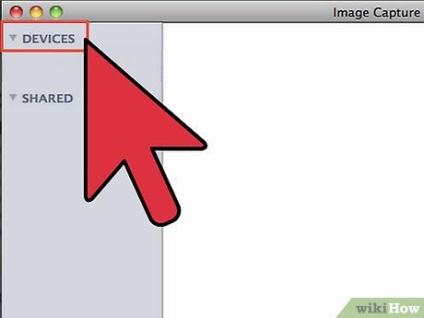
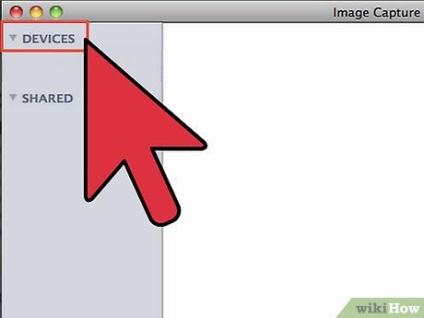
- Отидете в папката Applications и след това отворете «Image Capture».
- Погледнете левия панел на програма «Image Capture задачите», там ще намерите в "Устройства" и "споделяне". Скенери свързани с компютър, са в "устройства" и скенери, които се използват от няколко компютъра в мрежата, ще бъде в "Споделени".
- Изберете скенера, който искате да използвате, като кликнете върху името му в "Устройства" и "споделяне".


- Поставете сканираният обект на копирна машина с плосък скенер.
- Отидете в папката Applications и след това отворете «Image Capture».
- функция Изберете скенера. Ако скенерът поддържа различни настройки на готовност, изскачащо меню. Изберете желания режим от списъка.
- Включете "Откриване на определени теми", като го изберете в левия прозорец. Тази функция ви позволява да изправите автоматично, изберете и разделяне на сканираните документи, ако поставите повече от един обект в скенера.
- Изберете папка "Scan".
- В падащото меню, щракнете върху стрелката до "Scan", за да изберете папката, в която искате да запишете сканираните документи.
- Изберете съществуваща папка или изберете "Други", за да изберете папката, в която не се показва. Можете също да изберете приложения, като например «Aperture», «Преглед», «IPHOTO» или дори приложение за електронна поща, за да покажете сканирания обект в ново съобщение на електронна поща.
- Кликнете върху бутона "Scan", за да стартирате сканирането.
Свързани статии
Подкрепете проекта - споделете линка, благодаря!
